더 나은 순위를 위해 수정해야 할 25가지 WordPress SEO 실수
게시 됨: 2022-06-01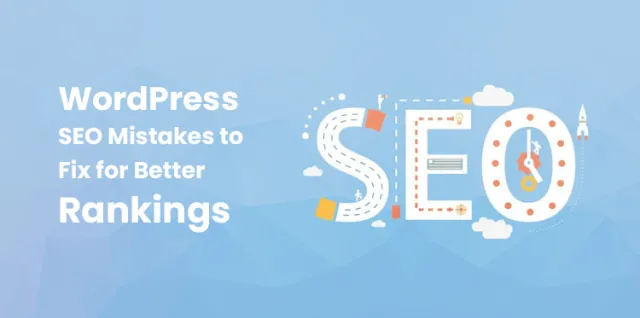
검색 엔진 결과 페이지에서 WordPress 웹 사이트의 가시성을 높이고 싶다면 SEO 결과를 향상시키기 위해 이러한 25가지 일반적인 실수를 하지 않도록 하십시오.
WordPress 플랫폼에 웹사이트가 있습니까?
SERP에서 더 많은 트래픽과 가시성을 원하십니까?
그리고 당신의 대답은 분명히 yes여야 합니다.
SEO는 WordPress 웹사이트에 트래픽과 성공을 가져올 수 있는 유일한 소스입니다.
이 블로그에서는 가장 일반적인 WordPress SEO 실수 와 이를 해결할 수 있는 방법을 연구합니다.
이 블로그에 나열된 25가지 실수를 피하면 기회가 열리고 WordPress SEO가 강화됩니다.
1. 시간대 설정에 실패했을 수 있습니다.
이것은 쉽게 해결할 수 있는 일반적인 실수입니다.
고려하는 것이 중요한 이유는 무엇입니까?
게시물이 특정 시간 또는 날짜에 게시되도록 예약할 때 게시 날짜를 설정합니다. 그러나 시간대를 올바르게 설정하지 않으면 찾고자 하는 정확한 시간이나 날짜에 기사를 게시할 수 없습니다.
이것은 작업의 공유 및 보기에 영향을 미칩니다. 불행히도, 그것은 당신의 유기적 참여를 방해할 것입니다.
설정으로 이동한 다음 여기에서 일반을 클릭하여 원하는 시간대를 선택할 수 있습니다. 드롭다운 메뉴에서 레이블이 지정된 시간대를 선택할 수 있습니다.
2. 데이터베이스 연결이 아직 설정되지 않았습니다.
데이터베이스 연결을 제대로 설정하지 않았다는 알림을 받았을 때 화면이 어떻게 생겼는지 보여주는 예가 아래에 나와 있습니다.
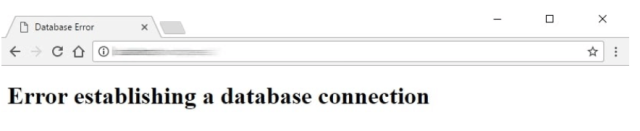
이러한 종류의 문제에 대한 가장 쉬운 솔루션은 다음과 같습니다.
- WordPress 웹사이트의 호스팅 제공업체에 연결: 해당 업체에서 오류가 발생했을 수 있습니다.
- wp-config.php 파일 열기: 파일 전송 프로토콜 또는 파일 관리자를 통해 wp-config.php 파일을 열 수 있습니다. 필요한 경우 사용자 이름, 데이터베이스, 호스트 및 비밀번호의 이름을 편집할 수 있습니다.
- 웹사이트가 해킹되지 않았는지 확인하십시오. WordPress는 SEO 친화적인 특성을 가지고 있기 때문에 다른 웹사이트에 비해 웹사이트가 해킹될 가능성이 더 높습니다.
웹사이트가 해킹되었는지 확인하기 위해 개발자에게 연락하거나 일부 보안 도구 또는 플러그인을 사용할 수도 있습니다.
WordPress SEO 실수를 피하는 데 유용한 최고의 보안 플러그인 중 하나는 All In One WP Security & Firewall입니다.
900,000개 이상의 활성 설치가 있습니다. 이 플러그인은 13개 언어로 제공됩니다. 초보자는 물론 숙련된 사람들도 쉽게 사용할 수 있도록 다양한 옵션을 제공합니다.
웹사이트가 해킹당했다면 즉시 로그인 세부정보를 변경하고 백업을 통해 웹사이트를 복원하세요.
3. 소셜 미디어 데이터를 무시하고 있을 수 있습니다.
SEO에 집중하면서 소셜 미디어의 중요성을 간과했을 수 있습니다. 그러나 더 많은 사람들을 웹사이트로 유도할 수 있는 유일한 소스가 궁극적으로 트래픽과 순위도 높일 수 있다는 사실도 무시했습니다.
WordPress에서 웹 사이트를 만든 경우 Yoast SEO를 통합할 수 있습니다. 플러그인에서 열린 그래프 메타데이터 추가를 활성화할 수도 있습니다.
이것을 활성화하면 게시물과 공유하려는 사진을 정당화할 수 있습니다.
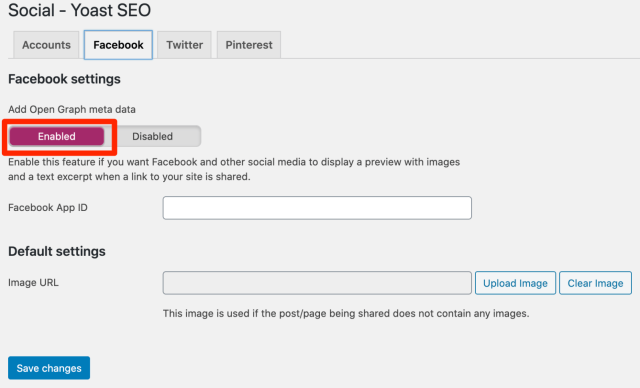
Twitter 패널에서 Twitter 장바구니 메타데이터 활성화
이제 비활성화에서 활성화로 전환하려면 Twitter 장바구니 메타데이터 추가를 슬라이더로 이동하세요.
이렇게 하면 URL이 웹사이트 콘텐츠에 대한 링크를 공유하는 모든 사람을 위한 전체 미리보기로 바뀝니다.
4. XML 사이트맵이 필요하지 않습니다.
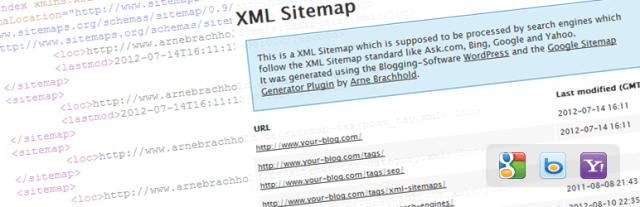
XML 사이트맵은 웹사이트에 대한 XML 형식의 맵을 의미합니다. XML을 아직 추가하지 않았다면 제출할 시간입니다. Yoast SEO를 사용하여 이를 가능하게 할 수 있습니다.
이 플러그인을 통합하면 XML 사이트맵으로 이동하기 전에 SEO에 액세스해야 합니다.
이제 버튼(예: XML 사이트맵 기능)을 비활성화에서 활성화로 슬라이드해야 합니다.
사이트맵을 확인하려면 하이퍼링크를 사용할 수 있습니다. 그런 다음 Google 검색 콘솔에서 하이퍼링크를 제출하십시오.
5. WordPress에서 500 인터넷 서버 오류를 수신했을 수 있습니다.
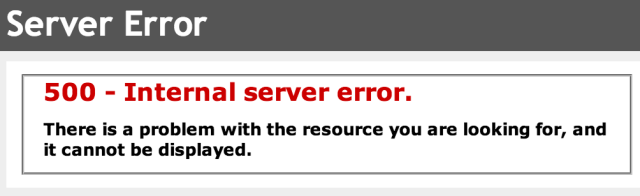
내부 서버 오류가 있다는 작은 팝업 창이 나타나면 500 내부 서비스 WordPress 오류가 발생한 것입니다.
이러한 종류의 WordPress SEO 실수를 해결하는 몇 가지 방법은 다음과 같습니다.
- 제한을 초과한 경우 메모리 제한을 늘립니다.
wp-config.php 파일을 편집하려면 파일을 엽니다. php 태그의 본문에 이 코드를 추가해야 합니다.
정의('WP_MEMORY_LIMIT', '64M');
웹사이트에 이 코드를 추가하면 금액 한도가 64M으로 설정됩니다. 메모리 제한을 더 늘리기 위해 숫자를 변경할 수도 있습니다.
- 이제 .htaccess 파일 이름을 .htaccess old로 변경해야 합니다.
파일 관리자나 FTP에서 변경할 수 있습니다.
이 옵션이 의미가 없으면 이름을 원래 파일 이름으로 재설정할 수 있습니다.
읽기: WordPress 웹사이트에서 내부 서버 오류를 수정하는 방법
6. 웹사이트의 퍼머링크가 모두 잘못되었습니다.
키워드는 SEO에 중요합니다. 그러나 그것으로 충분하지 않습니다. 게시물의 퍼머링크를 제목에 맞게 수정하면 순위가 올라가고 클릭률(CTR)이 향상될 수 있습니다.
각 퍼머링크를 수동으로 변경하는 대신 대시보드 설정에서 프로세스를 자동화할 수 있습니다.
영구 링크를 클릭하면 숫자, 날짜, 일반 등과 같은 많은 옵션을 찾을 수 있습니다. 그러나 옵션을 선택하는 동안 게시물 이름이라는 옵션을 선택했는지 확인하십시오.
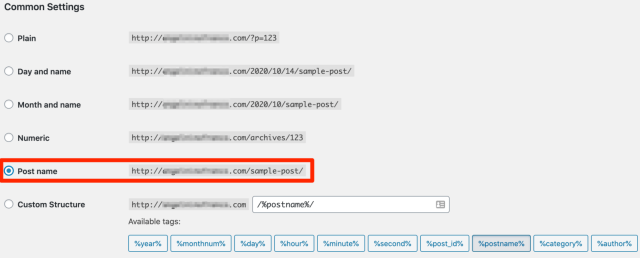
퍼머링크를 편집하는 동안 옵션을 다시 확인하여 퍼머링크에 타겟 키워드가 있는지 확인하십시오.
7. 바닥글 공간을 제대로 활용하지 않고 있습니다.
웹사이트의 방문 페이지에 링크를 추가하여 내부 연결을 강화하고 사람들이 웹사이트에 더 오랫동안 참여하도록 하십시오. 바닥글 영역에 링크를 추가할 수도 있습니다.
Google은 브랜드 앵커 텍스트를 사용하여 웹사이트를 크롤링하는 동안 이를 안내합니다. 그러나 이 방법은 이러한 프로세스에 유용하므로 사용자에게도 유용합니다.
8. 콘텐츠를 정기적으로 추가하지 않습니다.
키워드와 페이지의 순위는 모두 웹사이트에 게시하는 콘텐츠의 양에 따라 다릅니다. 게시하는 콘텐츠가 많을수록 양질의 트래픽을 얻을 가능성이 높아진다는 사실입니다.
9. Google Analytics의 목적지 목표를 설정하지 못했을 수 있습니다.
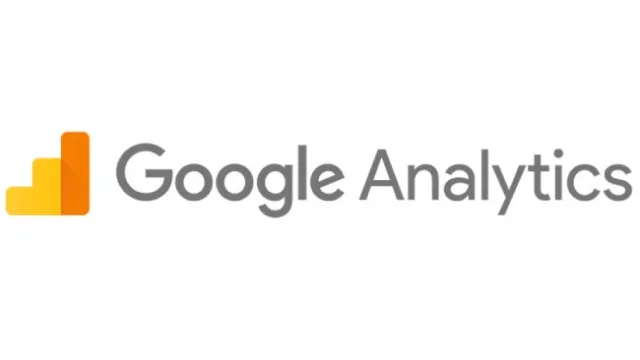
WordPress 웹 사이트를 만들고 검색 엔진에서 높은 트래픽과 최고 순위를 기대하는 데 대부분의 시간을 기여하고 있지만 SEO가 궁극적인 목표라고 생각하십니까?
아니요.
SEO뿐만 아니라 전환도 웹사이트를 만드는 동안 주요 목표가 되어야 합니다.
이것이 구글 애널리틱스에서 목적지 목표를 설정해야 하는 가장 중요한 이유입니다.
목표를 달성하는 데 필요한 총 유기적 트래픽 수를 평가할 수 있으므로 Google Analytics의 이점을 누릴 수 있습니다.
누군가 귀하의 온라인 세션에 등록하거나 서비스 또는 제품을 구매할 때 "감사합니다" 페이지 또는 "축하합니다" 페이지를 추가할 수 있습니다.
대상으로 이 페이지를 사용하여 전환 목표를 달성하고 있는지 여부를 평가할 수 있습니다.
10. 콘텐츠 업데이트 실패
예, 콘텐츠가 핵심이지만 업데이트되고 고유하며 신선하지 않으면 가치가 없습니다. 대부분의 사람들이 저지르는 가장 흔한 SEO 실수는 일반적으로 콘텐츠 업데이트를 무시한다는 것입니다.
시간이 지나면 대부분의 콘텐츠가 그 가치를 놓치게 됩니다. 최고의 콘텐츠로 방문자를 더 오래 참여시킬 수 있습니다.
따라서 콘텐츠에 대한 새로운 전략을 추가해야 합니다. 그렇지 않으면 많은 고객이나 트래픽을 잃을 가능성이 매우 높습니다.
11. 연결 시간이 초과되었습니다.
연결 시간이 초과된 경우 아래에 언급된 해결 방법을 따라야 합니다.
- 고갈된 메모리 제한을 늘립니다.
PHP 태그 본문에 아래 코드를 추가하여 wp-config.php 파일 편집을 시작합니다.
정의('WP_MEMORY_LIMIT', '64M');
메모리 제한은 64M으로 설정됩니다. 메모리 제한을 강화하기 위해 숫자를 변경할 수도 있습니다.

- 모든 플러그인 제거
어떤 플러그인이 오류를 일으키는지 정당화하기 위해 모든 플러그인을 하나씩 제거하십시오. 문제를 일으키는 플러그인을 수정하면 제거한 다른 플러그인을 다시 설치할 수 있습니다.
- 기본 WordPress 테마로 돌아가기
이 방법을 사용하기 전에 웹사이트를 백업했는지 확인하십시오. 웹사이트에 약간의 수정이 필요할 수 있습니다. 테마가 문제를 일으키는 경우 파일 끝에 있는 모든 공백을 삭제하십시오.
12. 웹사이트에 깨진 링크가 있을 수 있습니다.
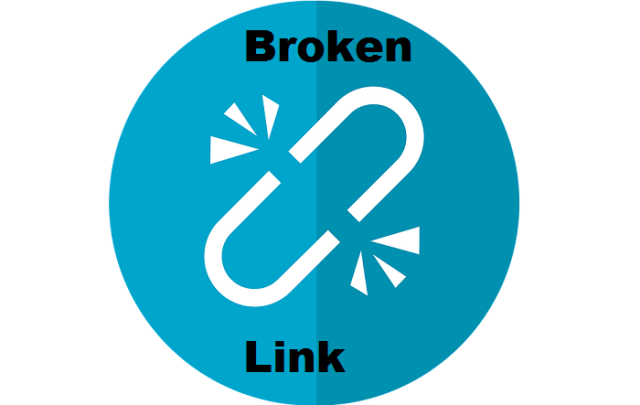
웹사이트에서 끊어진 모든 링크를 추적하고 있는지 확인하십시오.
웹사이트의 외부 링크가 변경되면 링크가 끊어질 수 있습니다. 또한 고유한 영구 링크를 추가한 경우 깨진 링크가 표시될 수 있습니다.
끊어진 링크를 찾는 작업이 더 쉽습니다. 수동으로 오류를 해결할 필요도 없습니다.
Broken Link Checker 플러그인에서 제공하는 기능을 활용할 수 있습니다. 이 플러그인에는 700,000개 이상의 활성 설치가 있으며 25개 이상의 언어로 번역될 수 있습니다. 초보자 사용자는 이 테마를 매우 쉽게 사용할 수 있습니다.
13. 정기 점검으로 인해 웹 사이트에 액세스하지 못할 수 있습니다.
때때로 "예약된 유지 관리에 사용할 수 없습니다."라는 메시지가 표시될 수 있습니다. 몇 분 안에 체크인하세요.”
WordPress가 플러그인 및 테마에 대한 업데이트를 받을 때 이러한 종류의 메시지를 접하게 됩니다.
업데이트하려면 WordPress 계정을 방문하여 수동으로 업데이트 절차를 진행할 수 있습니다. 루트 디렉토리로 이동하여 FTP 또는 파일 관리자로 .maintenance 파일을 제거할 수도 있습니다.
14. WordPress 404 오류가 발생했을 수 있습니다.
WordPress를 사용하는 동안 404 오류 페이지가 여러 번 발생했을 수 있습니다.
대부분의 경우 이러한 종류의 오류 뒤에 있는 주요 측면은 영구 링크 설정입니다.
이 문제를 해결하려면 설정으로 이동한 다음 영구 링크로 이동할 수 있습니다.
여기에서 영구 링크를 수동으로 설정하거나 기본 설정을 덮어쓸 수 있는 옵션이 있습니다. 이런 식으로 WordPress SEO 실수와 같은 종류를 해결할 수 있습니다.
15. 스키마 마크업을 사용하고 있습니까?
아마도 아닙니다!!
그러나 스키마 마크업이 SEO 잠재력에 많은 변형을 줄 수 있다는 사실을 알고 있어야 합니다.
작업에 실패하더라도 패널티를 받는 것은 중요하지 않습니다. 그러나 그것은 당신이 너무 많은 잠재 고객을 잃는다는 것을 의미할 수 있습니다.
스키마 마크업을 구현하기 위해 FAQ 스키마, 별 등급, Q&A 스키마 등과 같은 다양한 방법을 찾을 수 있습니다.
온라인 시장에서는 웹사이트에서 스키마를 구현하는 데 도움이 되는 많은 WordPress 플러그인을 보게 될 것입니다.
16. 메모리 소진 오류가 발생합니다.
워드프레스 웹사이트에 허용되는 메모리의 바이트 크기입니다.
스크립트 또는 플러그인으로 인해 메모리 제한을 초과하면 X 바이트의 메모리 크기를 모두 사용한 것과 같은 치명적인 오류 메시지와 같은 알림을 받게 됩니다.
- 웹사이트가 소진되면 메모리 제한을 늘려야 합니다.
17. 태그와 카테고리를 라이브로 남겨두었을 수 있습니다.
대부분의 사람들이 WordPress 웹사이트에서 저지르는 가장 흔한 WordPress SEO 실수는 카테고리와 태그를 그대로 남겨두는 것입니다.
카테고리는 작업하기에 충분합니다. 카테고리를 활성 상태로 두고 불행히도 색인을 생성하는 것을 잊어버린 경우에도 동적으로 최적화할 수 있습니다. Yoast SEO 플러그인을 사용하면 가능합니다.
18. '놓친 일정' 오류가 발생합니다.
일정 시간 전에 너무 많은 게시물을 예약한 경우 예약된 게시물을 놓쳤다는 WordPress 오류가 발생할 수 있습니다.
왜 그런 오류가 발생합니까?
- WordPress는 "cron 작업"을 사용하여 사후 예약 프로세스를 자동화합니다.
그러나 이러한 자동화 프로세스가 실패하는 경우가 있으므로 이러한 게시물을 WordPress 대시보드에서 게시하려면 수동으로 작업해야 합니다.
- 미래를 위해 위험을 감수하고 싶지 않다면 예약된 게시 트리거로 알려진 다른 무료 WordPress 플러그인을 사용할 수 있습니다.
이 플러그인에는 40,000개 이상의 활성 설치가 있으며 경량화되었습니다. 예약된 게시물이 누락되지 않았는지 확인합니다. 이 플러그인이 이러한 게시물을 발견하면 즉시 게시합니다.
19. 흰색 화면이 나타납니다.
어떤 오류 메시지도 나타나지 않고 평범한 오래된 흰색 화면을 받았다고 가정합니다. 그러면 분명히 좌절감을 느낄 것입니다.
이러한 WordPress SEO 실수는 두 가지 방법으로 해결할 수 있습니다.
- 우선 이러한 문제는 메모리 제한이 소진되었을 수 있기 때문에 발생할 수 있습니다.
- 두 번째는 기본 테마를 설정하고 모든 WordPress 플러그인을 제거/비활성화해야 한다는 것입니다.
이 문제를 해결하려면 이 작업을 수행하는 것이 중요합니다. 사용 중인 테마에 잘못된 코딩이 있거나 플러그인 문제로 인해 오류가 발생할 가능성이 큽니다.
이렇게 하면 흰색 화면이 사라지면 문제가 해결된 것입니다.
이제 필요하고 사용 중인 플러그인을 추가하고 해당 테마로 인해 흰색 화면이 나타나지 않는지 확인하십시오.
원하는 경우 테마를 다시 코딩하여 파일 끝에 불필요한 공백이 없도록 할 수도 있습니다.
20. AMP에 집중
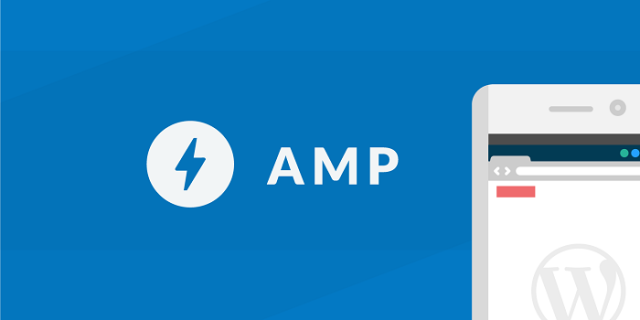
AMP에 대해 이야기할 때 가장 큰 결정을 내려야 하는 것은
100% 완료하거나 이 단계를 건너뛰십시오.
AMP를 통합할 때 사용하는 특정 페이지를 선택해야 합니다.
AMP는 블로그 섹션에만 유용합니다. 다른 페이지에도 AMP를 사용할 수 있지만 다른 페이지에 AMP를 사용하는 동안 적절하게 유지 관리할 수 있는지 확인하십시오.
AMP 설정을 위해 대부분의 사용자는 무료 WordPress 플러그인, 즉 AMP -By AMP Project Contributors에서 제공하는 기능을 활용합니다. 이 플러그인은 500,000개의 활성 설치가 있고 20개 이상의 언어를 지원하는 공식 플러그인입니다.
21. 사이드바가 부풀어 오르지 않는다
사이드바를 사용하면 의식이 있어야 합니다. 웹사이트 상단부터 시작해 보겠습니다.
우선 자신이 누구인지 어떤 유형의 일을 하는지 말해야 합니다.
이렇게 함으로써 사람들은 당신에 대해 알게 될 것이며, 이미 올바른 블로그를 방문했다는 사실을 알게 될 것입니다.
수행해야 할 다음 단계는 클릭 유도문안 버튼을 추가하는 것입니다.
- 이메일 캡처
- 카테고리
- 소셜 미디어 링크
- 더 나은 순위를 원하는 페이지
- 고품질 게시물.
22. 멋진 팝업 도구의 기능이 누락되었습니다.
대부분의 사람들은 팝업 도구를 사용하지 않지만 팝업 도구의 기능을 확인하면 웹사이트에 팝업 도구가 얼마나 유용한지 알게 될 것입니다.
팝업 창을 구현하기 위해 웹에서 사용할 수 있는 WordPress 플러그인이 너무 많습니다. 우리가 추천하는 최고 중 하나는 SKT Popup 플러그인입니다.
이 플러그인은 다양한 비즈니스 틈새 시장을 위한 다양한 팝업 템플릿을 제공하고 WordPress SEO 실수를 제거하는 데 도움이 되므로 좋습니다.
이 플러그인을 사용하여 웹사이트에 팝업 창을 추가하여 잠재 고객을 놓칠 기회를 놓치지 않도록 할 수 있습니다.
메일러 API는 이미 이 플러그인과 통합되어 있습니다. 귀하의 비전에 따라 귀하의 웹 사이트에 대한 팝업을 만들 수 있습니다. 사용자 정의 작업을 훨씬 더 쉽게 만드는 많은 옵션이 있습니다.
대부분의 회사는 팝업 플러그인의 혜택을 받았습니다. 그리고 리드를 14% 늘림으로써 그들을 도왔습니다.
23. 핵심 웹 필수 오류를 검토하지 않고 페이지 속도 문제를 확인하지 않습니다.
2021년에는 핵심 웹 바이탈이 순위에 가장 중요한 요소가 될 수 있습니다.
웹사이트에 핵심 웹 필수 오류가 없는지 확인하려면 Google 검색 콘솔을 검토해야 합니다.
웹사이트 속도는 매우 중요합니다. 페이지가 빠르게 로드되는 경우 웹사이트가 SERP 위에 나열될 가능성이 높습니다.
24. 푸시 알림을 사용하지 않습니다.
강력한 측면 중 하나는 높은 옵트인 비율을 가진 푸시 알림입니다.
게시물 알림을 추가하기 위한 최고의 무료 WordPress 플러그인 중 하나는 OneSignal의 Web Push Notifications입니다. 이 플러그인에는 100,000개 이상의 활성 설치가 있습니다. 따라서 많은 사용자가 사용자 참여를 향상시키는 데 도움이 되는 이 플러그인을 사용하는 것을 선호합니다.
이 플러그인은 사용 용이성 및 안정성과 같은 몇 가지 중요한 요소를 고려하여 테스트되었으며 다행히 모두 양호한 것으로 나타났습니다. WordPress 웹사이트에 설치하는 데 몇 초 밖에 걸리지 않습니다.
또 다른 가장 좋은 방법은 Google 태그 관리자를 설치했는지 확인하는 것입니다. 이것은 웹사이트의 모든 분석을 추적하고 방문자를 추적합니다.
이것을 설치하면 광고용 리마케팅 목록을 작성할 수 있습니다. 원하는 경우 데이터 향상 도구로 향상시킬 수도 있습니다.
결론:
이미지 사이트맵, HTML 사이트맵, AMP, XML 사이트맵, noindex 태그, 아카이브 및 최적화된 카테고리를 살펴봐야 합니다. Yoast SEO 플러그인을 설치하면 이러한 문제 중 일부를 정렬할 수 있습니다.
Bing 웹마스터 도구 및 Google Search Console을 추가하여 오류를 방지할 수도 있습니다. 웹 사이트를 더 빠르게 만들기 위해 스키마를 구현할 수도 있습니다.
오류를 피하기 위해 이 모든 것을 구현하고 있는지 확인하고 콘텐츠를 추가하고 링크를 구축하여 웹사이트 방문자에게 멋진 경험을 제공하십시오.
